Curve (Đường Cong)
Trang này bao gồm những điều cơ bản về biên soạn đường cong.
Transform (Biến Hóa)
Tham Chiếu (Reference)
- Chế Độ (Mode):
Chế Độ Biên Soạn (Edit Mode)
- Trình Đơn (Menu):
Một đường cong Bézier có thể được biên soạn bằng cách biến hóa vị trí của cả điểm điều khiển và các tay cầm. Mặt khác, đường cong NURBS chỉ có các điểm điều khiển mà thôi.
- Di Chuyển, Xoay Chiều, Đổi Tỷ Lệ (Move, Rotate, Scale)
Giống như các phần tử khác trong Blender, các điểm điều khiển và tay cầm điều khiển đường cong có thể được di chuyển, xoay chiều hoặc thu nhỏ như được miêu tả trong Những Biến Hóa Cơ Bản (Basic Transformations).
- Thành Hình Cầu, Xô Nghiêng, Uốn Oằn/Kéo, Uốn Cong, Đẩy/Kéo, Uốn Oằn/Kéo, Ngẫu Nhiên Hóa (To Sphere, Shear, Warp, Bend, Push/Pull, Warp, Randomize)
Các công cụ biến hóa được miêu tả trong phần Biến Hóa (Transformations).
- Di Chuyển/Đổi Tỷ Lệ Không Gian Chất Liệu (Move/Scale Texture Space)
Giống như các đối tượng khác, các đường cong có các không gian chất liệu và chúng có thể đã chỉnh sửa (edited) được.
Bán Kính (Radius)
Tham Chiếu (Reference)
- Chế Độ (Mode):
Chế Độ Biên Soạn (Edit Mode)
- Công Cụ (Tool):
- Trình Đơn (Menu):
- Tổ Hợp Phím Tắt (Shortcut):
Alt-S
Bán Kính cho phép bạn điều khiển trực tiếp chiều rộng của quá trình đẩy trồi (nới dài) dọc theo đường cong "cột sống". Bán kính sẽ được nội suy từ điểm này sang điểm khác (bạn có thể kiểm tra nó bằng các pháp tuyến). "Bán Kính" của các điểm được đặt bằng công cụ biến hóa Bán kính. Hoặc trong bảng điều khiển"Biến Hóa" ở Thanh Bên .
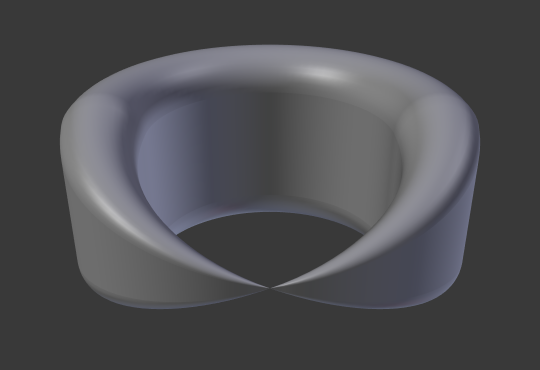
Bán kính một điểm điều khiển được đặt thành không.
Phản Chiếu Đối Xứng (Mirror)
Tham Chiếu (Reference)
- Chế Độ (Mode):
Chế Độ Biên Soạn (Edit Mode)
- Trình Đơn (Menu):
- Tổ Hợp Phím Tắt (Shortcut):
Ctrl-M
Công cụ "Phản Chiếu Đối Xứng" cũng có sẵn nữa, hoạt động hoàn toàn giống như với các điểm đỉnh khung lưới (mesh vertices) vậy.
Bám Dính (Snap)
Tham Chiếu (Reference)
- Chế Độ (Mode):
Chế Độ Biên Soạn (Edit Mode)
- Trình Đơn (Menu):
- Tổ Hợp Phím Tắt (Shortcut):
Shift-S
Bám dính khung lưới (Mesh snapping) cũng hoạt động với các thành phần đường cong. Cả hai điểm điều khiển và tay cầm của chúng sẽ bị ảnh hưởng bởi quá trình bám dính, ngoại trừ nội bên trong bản thân nó (tức các thành phần khác của đường cong đang hoạt động). Bám dính hoạt động với các đường cong 2D song các điểm sẽ bị hạn chế trong các trục XY cục bộ.
Xoáy (Spin)
Tham Chiếu (Reference)
- Chế Độ (Mode):
Chế Độ Biên Soạn (Edit Mode)
- Trình Đơn (Menu):
Thao tác "Xoáy" chỉ hoạt động với các đối tượng bề mặt (surface) một chiều mà thôi. Nó được sử dụng cho các đường cong hiện không thể thực hiện được. Toàn bộ tính năng được ghi chép đầy đủ trong Biên soạn bề mặt (Surface editing).
Thêm Bản Nhân Đôi (Add Duplicate)
Tham Chiếu (Reference)
- Chế Độ (Mode):
Chế Độ Biên Soạn (Edit Mode)
- Trình Đơn (Menu):
- Tổ Hợp Phím Tắt (Shortcut):
Shift-D
Công cụ này nhân đôi các điểm điều khiển đã chọn, cùng với các phân đoạn đường cong được chọn ngầm (nếu có). Nếu chỉ một tay cầm được chọn mà thôi thì toàn bộ điểm cũng sẽ được nhân đôi. Bản sao sẽ được chọn và đặt trong chế độ được chọn, vì vậy bạn có thể di chuyển nó đến một nơi khác.
Tách Phân (Split)
Tham Chiếu (Reference)
- Chế Độ (Mode):
Chế Độ Biên Soạn (Edit Mode)
- Trình Đơn (Menu):
- Tổ Hợp Phím Tắt (Shortcut):
Y
Thao tác "Tách Phân" tách một phân đoạn được chọn của đường cong khỏi phần còn lại của nó. Sau đó đường cong này có thể được di chuyển hoặc thay đổi mà không ảnh hưởng đến đường cong kia. Nếu một đơn điểm điều khiển được chọn thì thao tác "Tách Phân" sẽ kiến tạo một điểm điều khiển rời rạc mới; để nguyên điểm điều khiển đã chọn trước đó được vẫn dính vào phần còn lại của đường cong.
Tách Rời (Separate)
Tham Chiếu (Reference)
- Chế Độ (Mode):
Chế Độ Biên Soạn (Edit Mode)
- Trình Đơn (Menu):
- Tổ Hợp Phím Tắt (Shortcut):
P
Đối tượng đường cong vốn được kiến tạo bởi nhiều đường cong riêng biệt có thể được tách thành các đối tượng của riêng chúng, bằng cách chọn các phân đoạn mong muốn và nhấn P. Lưu ý, nếu chỉ có một đường cong trong một đối tượng Đường Cong mà thôi thì "Tách Rời" sẽ kiến tạo một đối tượng Đường Cong mới không có điểm điều khiển.
Bật/Tắt Tính Tuần Hoàn (Toggle Cyclic)
Tham Chiếu (Reference)
- Chế Độ (Mode):
Chế Độ Biên Soạn (Edit Mode)
- Trình Đơn (Menu):
- Tổ Hợp Phím Tắt (Shortcut):
Alt-C
Chức năng này bật/tắt giữa trạng thái đường cong mở và đường cong đóng kín (Tuần Hoàn). Chỉ những đường cong có ít nhất một điểm điều khiển đã được chọn mới được đóng/mở thôi. đối với các đường cong Bézier, hình dạng của phân đoạn đóng kín dựa trên các tay cầm bắt đầu và kết thúc, và như thường lệ, trên các điểm điều khiển liền kề cho các NURBS. Chỉ có một trường hợp một tay cầm được điều chỉnh lại sau khi đóng kín là nếu tay cầm là một tay cầm "Tự Động". Hình minh họa Đường cong Mở và Khép Kín. là cùng một đường cong Bézier, mở và đóng.
Hành động này chỉ hoạt động trên điểm điều khiển khởi đầu gốc hoặc điểm điều khiển cuối cùng được cho thêm vào mà thôi. Xóa (các) phân đoạn đi sẽ không thay đổi phương pháp mà hành động áp dụng; nó vẫn hoạt động trên điểm điều khiển bắt đầu và điểm điều khiển cuối cùng. Chức năng này có nghĩa là tổ hợp Alt-C có thể nối hai đường cong lại thay vì đóng kín một đường cong duy nhất! Hãy nhớ rằng khi một đường cong 2D được đóng kín lại thì nó sẽ kiến tạo một Mặt phẳng bẹt có thể kết xuất được.
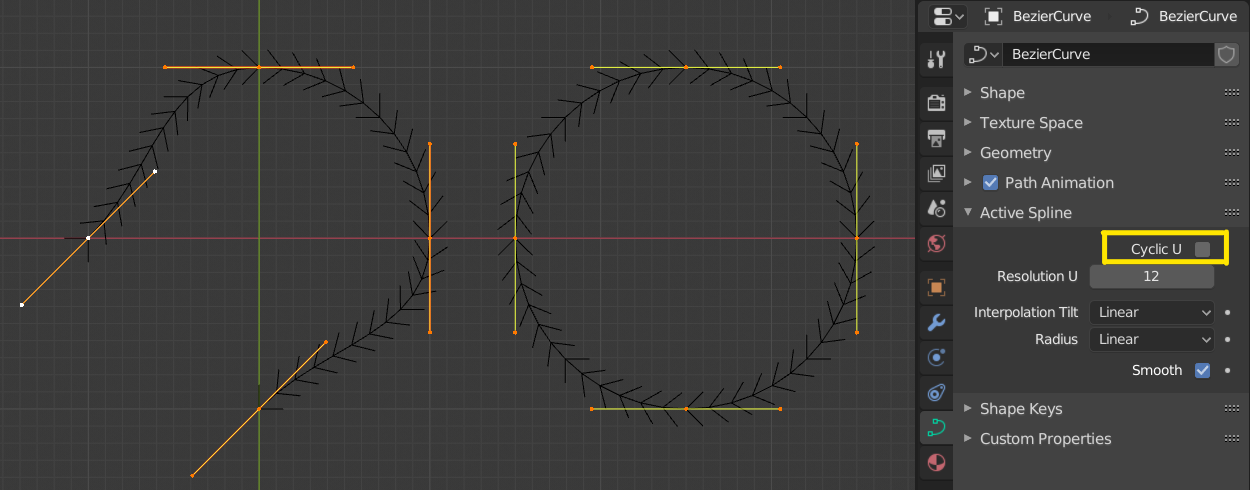
Đường cong Mở và Khép Kín.
Đặt Thể Loại Chốt Trục (Set Spline Type)
Tham Chiếu (Reference)
- Chế Độ (Mode):
Chế Độ Biên Soạn (Edit Mode)
- Trình Đơn (Menu):
Thao tác "Đặt Thể Loại Chốt Trục" chuyển đổi các chốt trục trong một đối tượng đường cong giữa Bézier, NURBS và Đa Giác. Lưu ý, đây không phải là một chuyển đổi "thông minh", tức Blender sẽ không cố gắng giữ nguyên hình dạng, cũng như số điểm điều khiển giống nhau. Ví dụ, khi chuyển đổi một NURBS thành Bézier, mỗi nhóm ba điểm điều khiển NURBS sẽ trở thành một Bézier duy nhất (điểm trung tâm và hai tay cầm).
Xem thêm
Chuyển Đổi (Convert) thành/từ Khung Lưới.
Hiện/Ẩn Giấu (Show/Hide)
Tham Chiếu (Reference)
- Chế Độ (Mode):
Chế Độ Biên Soạn (Edit Mode)
- Trình Đơn (Menu):
- Tổ Hợp Phím Tắt (Shortcut):
Alt-H, H, Shift-H
Khi ở "Chế Độ Biên Soạn", bạn có thể ẩn giấu khỏi và hiển thị các phần tử trên màn hình. Bạn chỉ có thể hiển thị hoặc ẩn giấu các điểm điều khiển mà thôi, vì các phân đoạn sẽ luôn luôn được hiển thị, trừ khi toàn bộ các điểm điều khiển của đường cong kết nối đều bị ẩn giấu hết. Trong trường hợp đó, đường cong sẽ hoàn toàn ẩn giấu.
Xin xem thêm Hiện/Ẩn Giấu (Show/Hide) in "Chế Độ Đối Tượng". Đồng thời xin xem Đường Cong Hiển Thị (Curve Display) panel.
Dọn Dẹp (Cleanup)
Tiêu Hao Đường Cong (Decimate Curve)
Tham Chiếu (Reference)
- Chế Độ (Mode):
Chế Độ Biên Soạn (Edit Mode)
- Trình Đơn (Menu):
Toán "Tiêu Hao Đường Cong" giảm số lượng điểm điều khiển trong khi cố gắng duy trì hình dạng ban đầu của đường cong. Thao tác này hoạt động tương tự như khung lưới đối tác (mesh counterpart) của nó.
- Tỷ Số (Ratio)
Lượng phần trăm số điểm điều khiển cần loại bỏ.
Ghi chú
Công cụ này chỉ có thể tiêu hao các đường cong Bézier mà thôi.
Xóa (Delete)
Tham Chiếu (Reference)
- Chế Độ (Mode):
Chế Độ Biên Soạn (Edit Mode)
- Trình Đơn (Menu):
- Tổ Hợp Phím Tắt (Shortcut):
X, Xóa (Delete); Ctrl-X
Các tùy chọn cho trình đơn "Xóa" bật lên:
- Vertices (Điểm Đỉnh)
Thao tác này sẽ xóa các điểm điều khiển đã chọn, mà không phá vỡ đường cong (tức là các điểm liền kề sẽ được liên kết, chắp nối lại, sau khi các điểm trung gian đã bị xóa đi). Hãy nhớ rằng thứ tự NURBS không được cao hơn số lượng điểm điều khiển của nó, hầu cho nó có thể giảm đi khi bạn xóa mất một số điểm điều khiển. Tất nhiên, khi chỉ còn lại một điểm mà thôi thì không có đường cong nào có thể nhìn thấy được nữa, và khi toàn bộ các điểm đã bị xóa rồi thì chính bản thân đường cong đó cũng bị xóa đi nữa.
- Phân Đoạn (Segment)
Xóa phân đoạn kết nối các điểm điều khiển lựa chọn và ngắt kết nối chúng.
- Tiêu hủy điểm đỉnh Ctrl-X
Xóa các điểm điều khiển đã chọn, trong khi phân đoạn còn lại được sửa chữa thay cho phần đường cong đã xóa bằng cách điều chỉnh các tay cầm của nó.
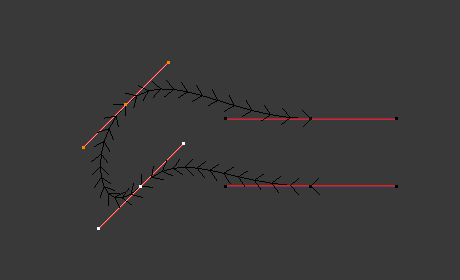
Trước khi xóa. |
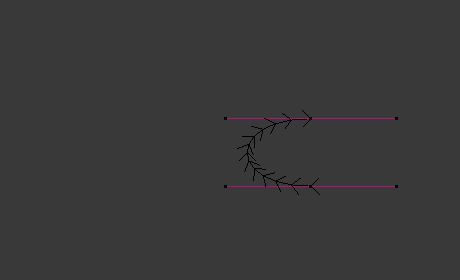
Thực Thể Hóa theo điểm đỉnh. |
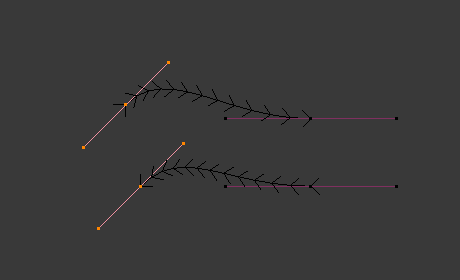
Ví dụ về quá trình xóa. |
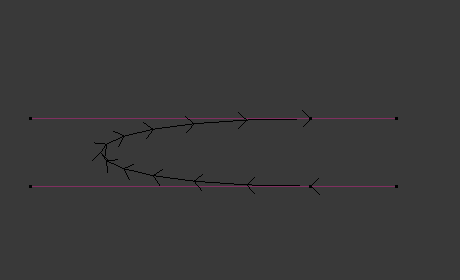
Tiêu Hủy Điểm Đỉnh. |